Содержание
Что нового в обновлениях прошивки дисплея Apple Pro Display XDR
Узнайте об изменениях и функциях, включенных в обновления прошивки Pro Display XDR.
Прошивка дисплея 4.2.37
- Устранена проблема, из-за которой настройки калибровки дисплея на месте не применялись при использовании Pro Display XDR Calibrator.
Необходима macOS 10.15.6 или более поздней версии.
Прошивка дисплея 4.2.30
- Добавлена поддержка повторной калибровки дисплея на месте с помощью Pro Display XDR Calibrator. Добавляет рабочие процессы с определенными цветами, которые могут потребовать пользовательской калибровки с помощью собственного спектрорадиометра. Подробнее
- Небольшие улучшения стабильности.
Необходима macOS 10.15.6 или более поздней версии.
Прошивка дисплея 3.3.23
- Добавлены элементы управления тонкой настройкой текущей калибровки дисплея Pro Display XDR путем регулировки точки белого и яркости для более точного соответствия целевому показателю калибровки дисплея на месте.
 Подробнее
Подробнее - Небольшие улучшения стабильности.
Необходима macOS 10.15.5 или более поздней версии.
Прошивка дисплея 2.2.2
- Добавлена поддержка настраиваемых эталонных режимов Pro Display XDR, которые можно адаптировать к конкретным потребностям рабочего процесса, задав цветовую гамму, точку белого, яркость и параметры передаточной функции. Подробнее
- Небольшие улучшения стабильности.
Необходима macOS 10.15.4 или более поздней версии.
Проверка версии прошивки
Чтобы проверить версию прошивки Pro Display XDR, выберите в строке меню Apple > «Информация о системе», нажав и удерживая клавишу Option на клавиатуре, а затем нажмите «Графика/Мониторы». Версия прошивки указывается рядом с заголовком «Версия прошивки дисплея» в разделе Pro Display XDR.
Обновление прошивки
После установки версии macOS, необходимой для обновления прошивки, на компьютер Mac в течение 24 часов будет загружено обновление. Когда компьютер Mac будет готов к установке обновления прошивки, для применения обновления вам может быть предложено выполнить перезагрузку.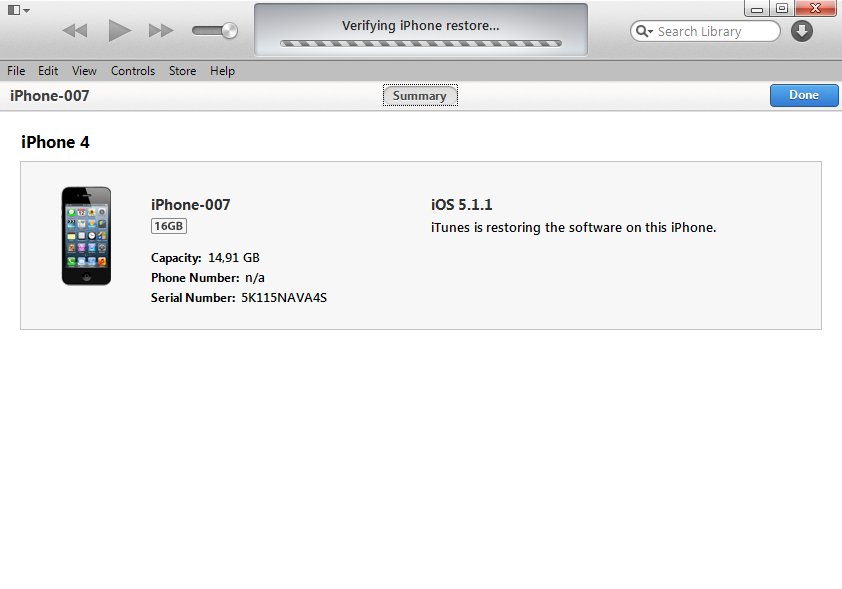 При этом во время установки экран компьютера может быть черным в течение нескольких минут.
При этом во время установки экран компьютера может быть черным в течение нескольких минут.
Если в ответ на запрос на обновление будет выбран вариант «Не сейчас» или в меню предустановленных вариантов будут отсутствовать эталонные режимы, может потребоваться повторное подключение дисплея к источнику питания. Убедитесь, что выполнен вход в учетную запись пользователя macOS, отключите питание дисплея на 30 секунд, а затем снова включите его.
Проверка настроек
Чтобы загрузить обновление прошивки, включите следующие настройки.
- В macOS Ventura или более поздней версии: выберите меню Apple > «Системные настройки», нажмите «Основные» в боковом меню, а затем нажмите «Обновление ПО» справа. Нажмите кнопку информации рядом с пунктом «Автообновление» и убедитесь, что параметры «Установить ответы на угрозы и системные файлы» и «Устанавливать обновления macOS» включены.
- В более ранних версиях macOS: выберите меню Apple > «Системные настройки», затем нажмите «Обновление ПО».
 Нажмите «Дополнительно» и убедитесь, что параметры «Устанавливать системные файлы и обновления системы безопасности» и «Устанавливать обновления macOS» включены.
Нажмите «Дополнительно» и убедитесь, что параметры «Устанавливать системные файлы и обновления системы безопасности» и «Устанавливать обновления macOS» включены.
Дополнительная информация
Дата публикации:
Обновление прошивки базовой станции AirPort
Для обновления базовой станции AirPort, включая базовые станции AirPort Time Capsule, AirPort Extreme и AirPort Express, используется утилита AirPort.
Периодически Apple предлагает обновления программного обеспечения (так называемые обновления прошивки), которые повышают производительность и безопасность, а также расширяют функциональность AirPort. Ниже описано, как обеспечить актуальность программного обеспечения базовой станции.
Подготовка
- Убедитесь, что базовая станция и компьютер Mac или устройство iOS (iPhone, iPad или iPod touch) подключены к Интернету. Узнайте, что делать, если компьютер Mac или устройство iPhone или iPad не подключены к Интернету.

- Если базовая станция выполняет резервное копирование жесткого диска с помощью Time Machine или обеспечивает общий доступ к жесткому диску по сети, убедитесь, что ни одно из устройств не использует этот жесткий диск. При обновлении программного обеспечения базовой станции AirPort она и запущенные на ней сетевые службы становятся временно недоступны.
Перезапуск базовой станции
- Откройте утилиту AirPort на компьютере Mac, iPhone или iPad, затем выберите свою базовую станцию. Если у вас несколько базовых станций, то основную базовую станцию следует перезапустить в последнюю очередь.
- При появлении запроса введите пароль базовой станции.
- На компьютере Mac в строке меню выберите «Базовая станция» > «Перезапустить». На устройствах iOS выберите базовую станцию в Утилите AirPort, затем выберите «Изменить» > «Дополнительно» > «Перезапустить базовую станцию».
Если не удается выполнить перезапуск с помощью Утилиты AirPort, просто отключите питание базовой станции на несколько секунд, затем снова включите ее в розетку.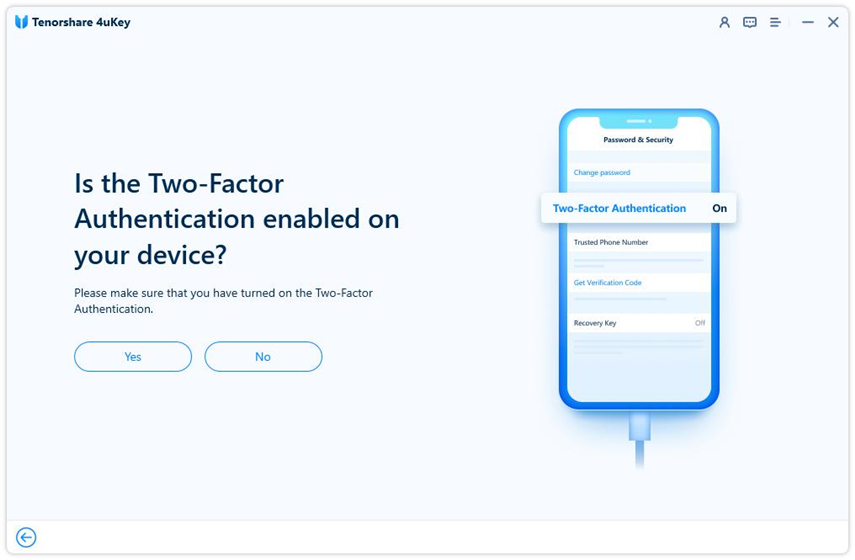
Утилита AirPort показывает графическое представление сети Wi-Fi и все подключенные к ней базовые станции. Основная базовая станция (в этом примере Home) подключена к Интернету через модем.
Проверка наличия обновления прошивки
Перезапустив базовую станцию, выберите ее в Утилите AirPort, чтобы посмотреть сведения о ней. Если у вас несколько базовых станций, начните с той, которая располагается дальше всего от основной.
При наличии обновления на компьютерах Mac во всплывающем окне со сведениями отображается кнопка «Обновить». Нажмите кнопку «Обновить» для установки обновления.
Когда доступно обновление, на устройствах iPhone или iPad на экране сведений рядом с элементом «Версия» отображается значок с числом. Нажмите «Версия», затем выберите «Загрузить и установить».
Базовая станция автоматически перезапускается после установки обновления. Повторите эти действия для всех используемых базовых станций. Обновите основную базовую станцию в последнюю очередь.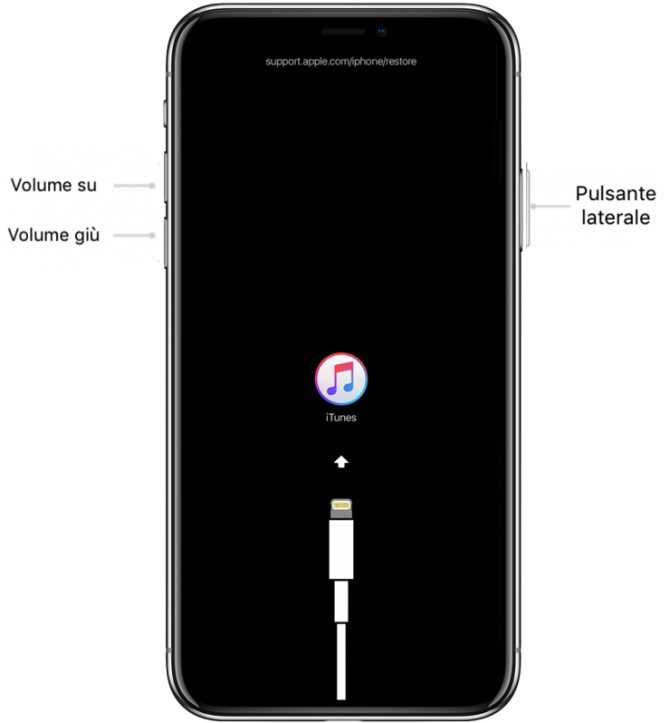
Самые последние обновления
| Базовая станция | Последняя версия прошивки | Как загрузить и установить эту прошивку |
|---|---|---|
AirPort Time Capsule 802.11ac AirPort Extreme 802.11ac | Версия 7.9.1 |
|
AirPort Time Capsule 802.11n AirPort Extreme 802.11n | Версия 7.8.1 |
|
| AirPort Express 802.11n | Версия 7.8 |
|
AirPort Express.
| Версия 6.3
|
|
* На компьютерах Mac с ОС OS X Mountain Lion или Lion используйте Утилиту AirPort 6.3.1. На компьютерах Snow Leopard или Leopard используйте Утилиту Airport 5.6.1, которая поддерживает модели 802.11n и первоначальную модель AirPort Express.
Дата публикации:
Что нового в обновлениях прошивки для Apple Pro Display XDR
Узнайте об изменениях и функциях, включенных в обновления прошивки для Pro Display XDR.
Микропрограмма дисплея 4.2.37
- Устранена проблема, из-за которой настройки калибровки в полевых условиях не применялись при использовании калибратора Pro Display XDR.
Требуется macOS 10.15.6 или более поздней версии.
Прошивка дисплея 4.2.30
- Добавлена поддержка повторной калибровки дисплея в полевых условиях с помощью калибратора Pro Display XDR. Включает определенные рабочие процессы с цветом, для которых может потребоваться индивидуальная калибровка с помощью собственного спектрорадиометра. Узнать больше
- Незначительные улучшения стабильности.
Требуется macOS 10.15.6 или более поздней версии.
Прошивка дисплея 3.3.23
- Добавляет элементы управления для точной настройки текущей калибровки Pro Display XDR путем настройки точки белого и яркости для более точного соответствия вашей собственной цели калибровки дисплея.
 Узнать больше
Узнать больше - Незначительные улучшения стабильности.
Требуется macOS 10.15.5 или более поздней версии.
Микропрограмма дисплея 2.2.2
- Добавляет поддержку настраиваемых эталонных режимов Pro Display XDR, которые можно адаптировать к конкретным потребностям рабочего процесса, устанавливая параметры цветовой гаммы, точки белого, яркости и функции передачи. Узнать больше
- Незначительные улучшения стабильности.
Требуется macOS 10.15.4 или более поздней версии.
Проверка версии прошивки
Чтобы проверить версию прошивки Pro Display XDR, нажмите и удерживайте клавишу Option на клавиатуре, выбрав меню Apple > Информация о системе в строке меню, затем нажмите Графика/Дисплеи. В разделе Pro Display XDR версия прошивки указана рядом с версией прошивки дисплея.
Обновить прошивку
После установки версии macOS, необходимой для обновления прошивки, ваш Mac загрузит обновление в течение 24 часов.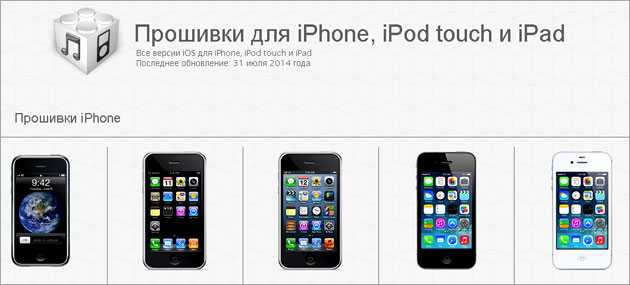 Когда ваш Mac будет готов к установке обновления микропрограммы, вам может быть предложено перезагрузить компьютер, чтобы применить обновление, и ваш экран может быть черным в течение нескольких минут во время установки.
Когда ваш Mac будет готов к установке обновления микропрограммы, вам может быть предложено перезагрузить компьютер, чтобы применить обновление, и ваш экран может быть черным в течение нескольких минут во время установки.
Если вы выберете «Не сейчас» в запросе на обновление или заметите, что эталонные режимы отсутствуют в меню предустановок, вам может потребоваться снова подключить дисплей к источнику питания. Убедитесь, что вы вошли в учетную запись пользователя в macOS, отключите дисплей от источника питания на 30 секунд, а затем снова подключите дисплей к источнику питания.
Проверьте настройки
Чтобы загрузить обновление прошивки, включите следующие настройки:
- В macOS Ventura или более поздней версии выберите меню Apple > Настройки системы, нажмите «Основные» на боковой панели, затем нажмите «Обновление ПО» справа. Нажмите информационную кнопку рядом с пунктом «Автоматическое обновление», затем убедитесь, что включены «Установить меры безопасности и системные файлы» и «Установить обновления macOS».

- В более ранних версиях macOS выберите меню Apple > «Системные настройки», затем нажмите «Обновление ПО». Нажмите «Дополнительно», затем убедитесь, что выбраны «Установить файлы системных данных и обновления безопасности» и «Установить обновления macOS».
Подробнее
Дата публикации:
Обновите прошивку на базовой станции AirPort
Используйте AirPort-Утилиту для обновления базовой станции AirPort, включая AirPort Time Capsule, AirPort Extreme или AirPort Express Base Station.
Apple периодически предлагает обновления программного обеспечения (называемые обновлениями микропрограммы), улучшающие производительность, безопасность и функциональность AirPort. Вот как убедиться, что ваша базовая станция обновлена.
Прежде чем начать
- Убедитесь, что базовая станция и устройство Mac или iOS (iPhone, iPad или iPod touch) подключены к Интернету.
 Узнайте, что делать, если ваш Mac не подключается к Интернету или ваш iPhone или iPad не подключается к Интернету.
Узнайте, что делать, если ваш Mac не подключается к Интернету или ваш iPhone или iPad не подключается к Интернету. - Если ваша базовая станция выполняет резервное копирование Time Machine или совместно использует жесткий диск в вашей сети, убедитесь, что ни одно из ваших устройств в настоящее время не использует этот диск. Обновление базовой станции AirPort приводит к тому, что она и ее сетевые службы временно становятся недоступными.
Перезапустите базовую станцию
- Откройте AirPort-Утилиту на Mac, iPhone или iPad и выберите базовую станцию. Если у вас более одной базовой станции, перезапустите основную базовую станцию последней.
- Введите пароль базовой станции, если будет предложено.
- На Mac выберите «Базовая станция» > «Перезагрузить» в строке меню. На устройствах iOS коснитесь базовой станции в AirPort-Утилите, затем коснитесь «Правка» > «Дополнительно» > «Перезапустить базовую станцию».
Если перезапустить с помощью AirPort-Утилиты не удается, просто отключите базовую станцию на несколько секунд, а затем снова подключите ее.
Утилита AirPort показывает графический обзор вашей сети Wi-Fi и всех подключенных к ней базовых станций. Основная базовая станция (в данном примере «Домашняя») подключена к Интернету через модем.
Проверить наличие обновления прошивки
После перезапуска базовой станции выберите базовую станцию в AirPort-Утилите, чтобы просмотреть сведения о ней. Если у вас более одной базовой станции, начните с самой удаленной от основной базовой станции.
На Mac во всплывающем окне сведений отображается кнопка Обновить, когда доступно обновление. Нажмите кнопку «Обновить», чтобы установить обновление.
На iPhone или iPad на экране сведений отображается пронумерованный значок рядом с версией, когда доступно обновление. Нажмите «Версия», затем нажмите «Загрузить и установить».
Базовая станция автоматически перезагружается после установки обновления. Повторите эти шаги для любых других базовых станций, которые вы используете.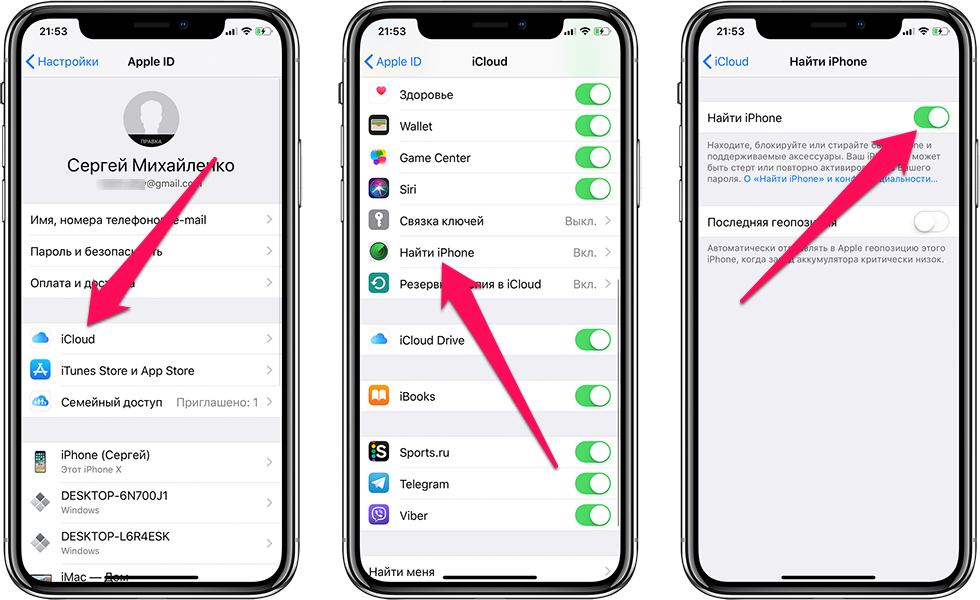 Обновите свою основную базовую станцию в последнюю очередь.
Обновите свою основную базовую станцию в последнюю очередь.
Последние обновления
| Базовая станция | Последняя прошивка | Как скачать и установить эту прошивку |
|---|---|---|
AirPort Time Capsule 802.11ac AirPort Extreme 802.11ac | Версия 7.9.1 |
Устройства iOS |
AirPort Time Capsule 802.11n AirPort Extreme 802.11n | Версия 7.8.1 |
Устройства iOS |
| AirPort Express 802.11n | Версия 7.8 |
Устройства iOS |
AirPort Express
| Версия 6.3
|
|
* На компьютерах Mac с OS X Mountain Lion или Lion используйте AirPort-утилиту 6.3.1. На компьютерах с Snow Leopard или Leopard используйте Airport Utility 5.6.1, которая поддерживает модели 802.11n и оригинальный AirPort Express.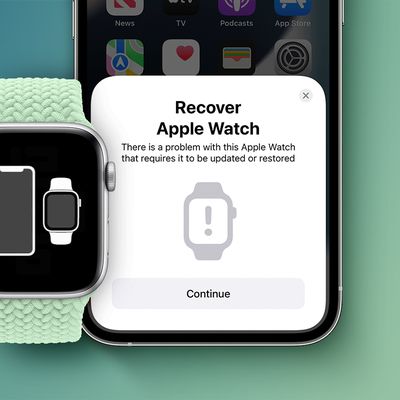
 Подробнее
Подробнее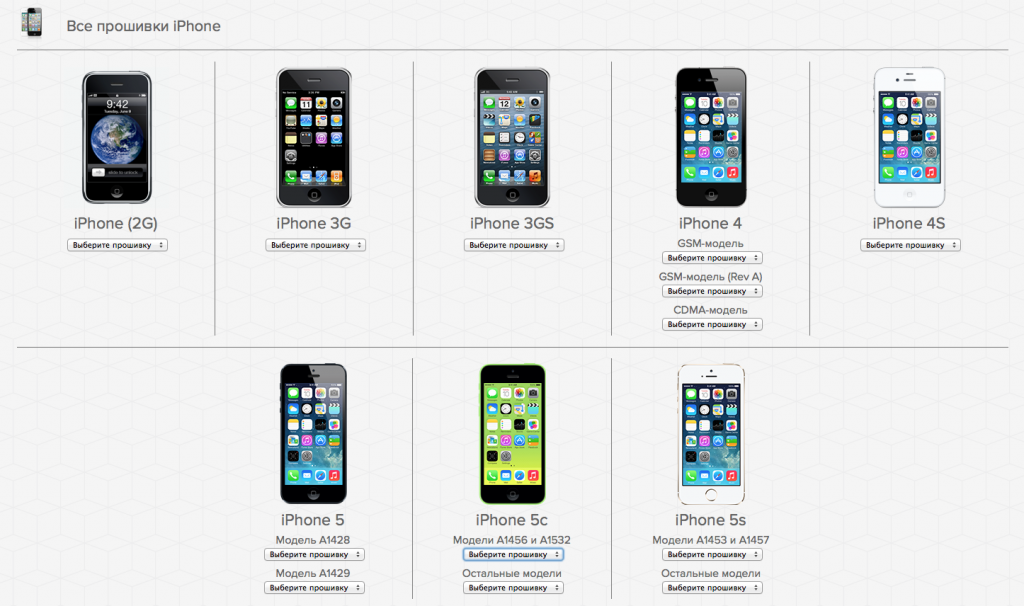 Нажмите «Дополнительно» и убедитесь, что параметры «Устанавливать системные файлы и обновления системы безопасности» и «Устанавливать обновления macOS» включены.
Нажмите «Дополнительно» и убедитесь, что параметры «Устанавливать системные файлы и обновления системы безопасности» и «Устанавливать обновления macOS» включены.
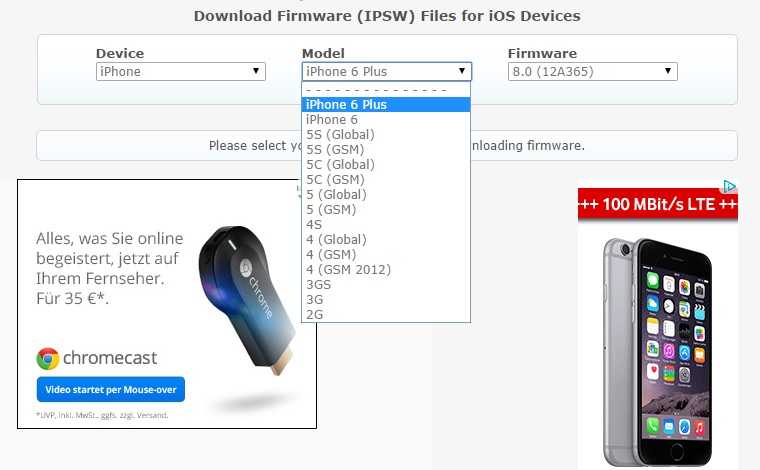 6.1 для Windows 7.
6.1 для Windows 7.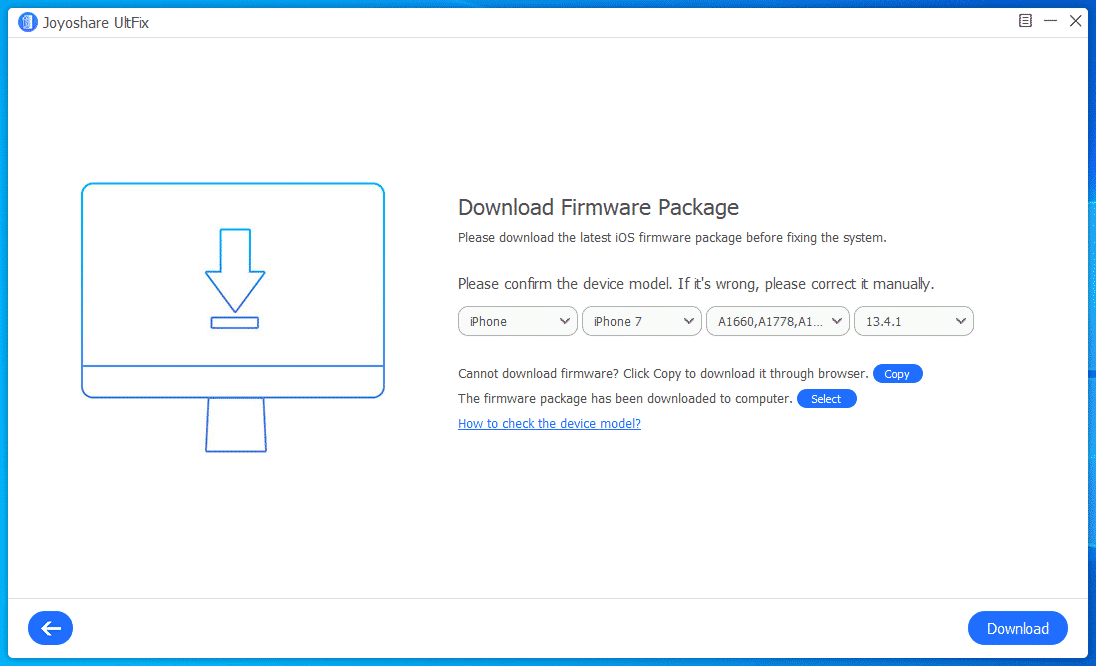 Узнать больше
Узнать больше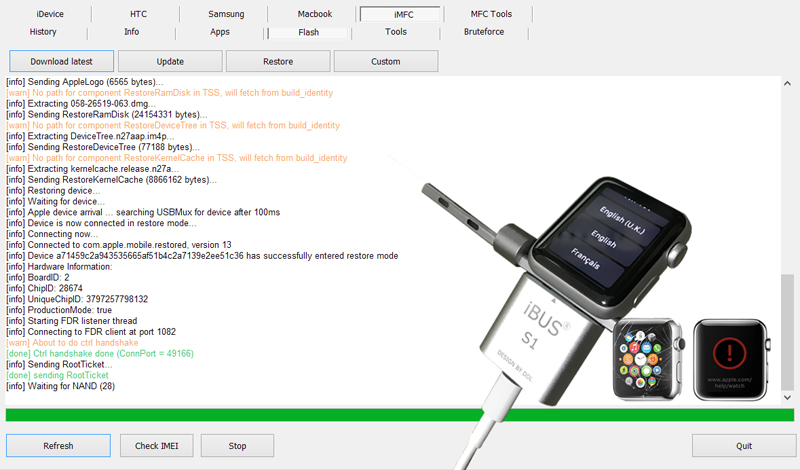
 Узнайте, что делать, если ваш Mac не подключается к Интернету или ваш iPhone или iPad не подключается к Интернету.
Узнайте, что делать, если ваш Mac не подключается к Интернету или ваш iPhone или iPad не подключается к Интернету.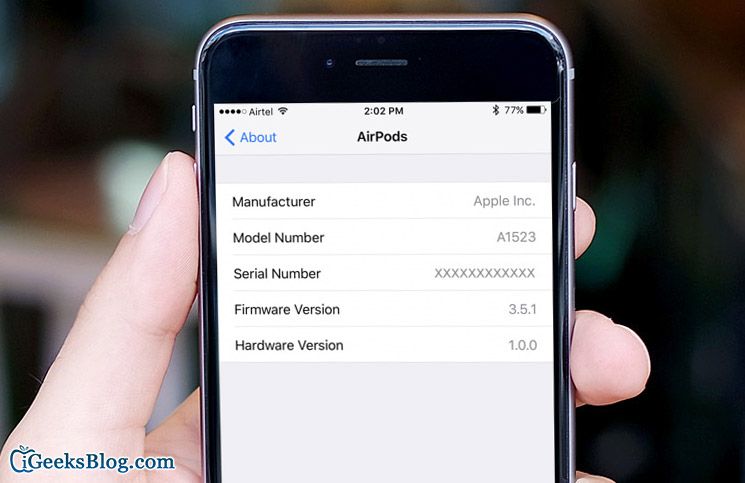 1 или более поздней версии.
1 или более поздней версии.